 AI摘要
AI摘要
本文介绍了六种恢复电脑硬盘误删数据的方法:从回收站恢复、使用系统还原点、利用文件历史记录、借助数据恢复软件、使用命令行工具及寻求专业帮助。同时,提供了预防措施以减少数据丢失风险,如定期备份、小心操作、使用防病毒软件和避免物理损坏。
摘要由平台通过智能技术生成方法一:从回收站恢复
如果您是在Windows系统中删除的文件,这些文件通常会被移动到回收站中。因此,首先应该检查回收站。操作如下:
1、打开回收站。双击桌面上的回收站图标。
2、查找误删的文件。在回收站中查找您误删的文件或文件夹。
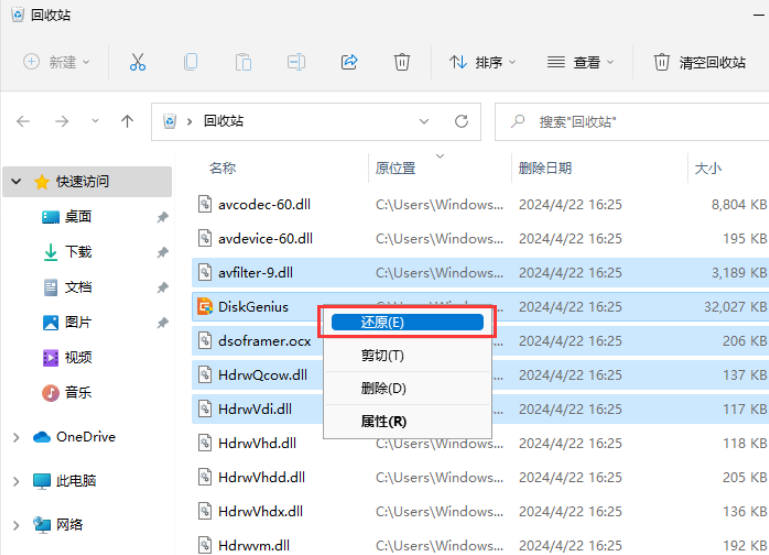
方法二:使用系统还原点
如果您的Windows系统启用了系统还原功能,并且有可用的还原点,可以通过系统还原来恢复误删的数据。操作如下:
1、打开控制面板。点击“开始”按钮,选择“控制面板”。
2、进入系统和安全。在控制面板中,选择“系统和安全”。
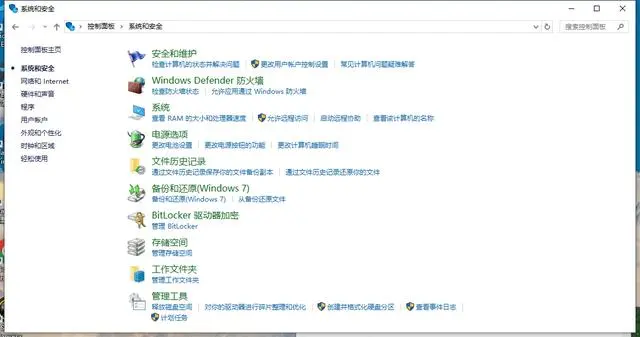
4、打开系统保护。在系统窗口中,点击“系统保护”。
5、选择还原点。在系统保护窗口中,选择您的系统盘(通常是C盘),点击“系统还原”。
6、按照向导操作。跟随系统还原向导的提示,选择一个还原点并开始还原过程。
方法三:使用文件历史记录
如果您开启了Windows的文件历史记录功能,可以通过文件历史记录来恢复误删的数据。操作如下:
1、打开文件历史记录。点击“开始”按钮,搜索并打开“文件历史记录”。
2、恢复个人文件。在文件历史记录窗口中,点击“恢复个人文件”。
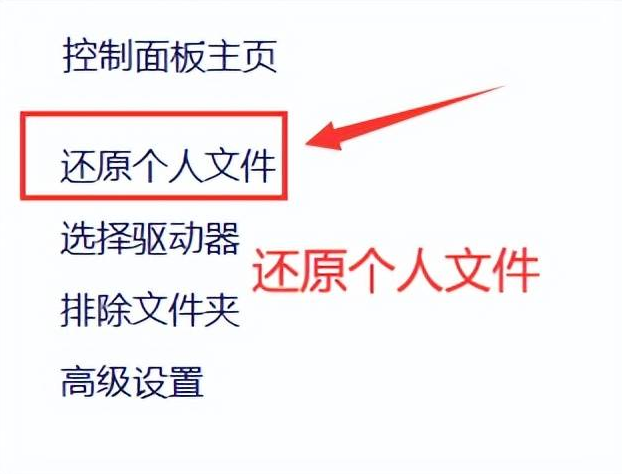
4、恢复文件。点击“恢复”按钮,文件或文件夹将被恢复到原始位置。
方法四:使用数据恢复软件
如果上述方法都无法恢复您的数据,可以考虑使用数据恢复软件。这些软件通常具有较高的恢复成功率,并且操作相对简单。下面以转转大师数据恢复软件操作为例。硬盘损坏恢复步骤:
第一步:选择硬盘损坏恢复

硬盘损坏了怎么办?数据还能恢复出来吗?使用转转大师数据恢复软件的硬盘损坏恢复就可以帮助我们恢复数据了,点击进入恢复模式。
第二步:选择原数据储存位置

选择我们损坏的硬盘,如果是移动硬盘或者是移动设备,那么需要事先插入电脑连接,保证数据能正常扫描。
第三步:扫描文件

文件扫描很快,而且在扫描的过程中我们也可以一边恢复一边等待。
第四步:查找文件

当文件已经全部扫描或者是扫描出大部分时,我们可以通过搜索关键词,或者是文件类型亦或者是通过筛选一些条件来查找。
第五步:预览文件

判断文件能不能正常使用最好的方法就是预览,能预览成功的都是可以恢复的,预览失败的有两种情况,一种是文件受损,这种文件恢复出来也是异常的,另一种是不支持预览的文件,这种文件恢复出来是可以使用的。
步骤六:恢复文件

点击立即恢复,设置一下导出目录,导出就可以了。
方法五:使用命令行工具
对于有一定技术基础的用户,可以使用命令行工具来恢复误删的数据。操作如下:
1、打开命令提示符。按 Win + R 键,输入 cmd 并按回车键。
2、使用 chkdsk 命令。输入以下命令并按回车键:
chkdsk C: /f(其中 C: 是您的系统盘符)
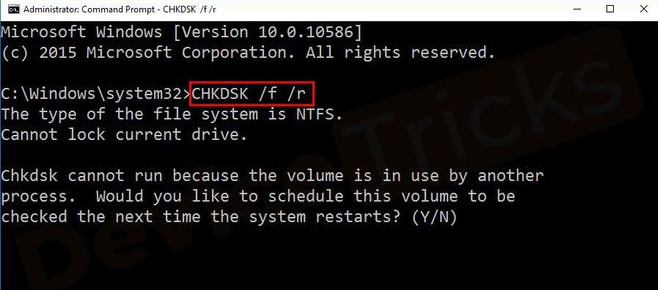
3、重启计算机。按照提示重启计算机,让 chkdsk 工具检查并修复磁盘上的错误。
方法六:寻求专业帮助
如果以上方法都无法恢复硬盘中的数据,或者您对这些方法不太熟悉,那么您可以考虑寻求专业的数据恢复服务。这些服务通常由经验丰富的技术人员提供,他们拥有专业的设备和技术来处理各种复杂的数据恢复问题。但请注意,专业数据恢复服务通常价格较高,并且需要您将硬盘寄送至服务商处进行处理。
预防措施
为了避免硬盘数据被误删的情况再次发生,建议您采取以下预防措施:
- 定期备份:定期将硬盘中的重要数据备份到其他存储设备或云存储中。
- 小心操作:在删除文件之前,请务必确认其是否确实需要删除。
- 使用防病毒软件:确保您的电脑安装了最新的防病毒软件,并定期更新病毒库,以防止恶意软件删除硬盘中的文件。
- 避免物理损坏:注意保护硬盘免受物理冲击、震动和高温等不利因素的影响。
总结
以上就是电脑硬盘数据删除怎么恢复的方法介绍了,硬盘数据删除并不是无法挽回的灾难。通过数据恢复软件、备份、系统还原或专业服务等多种方式,我们都有可能找回丢失的数据。同时,采取必要的预防措施也能够有效减少数据丢失的风险。


 技术电话:17306009113
技术电话:17306009113 工作时间:08:30-22:00
工作时间:08:30-22:00 常见问题>>
常见问题>> 转转大师数据恢复软件
转转大师数据恢复软件
 微软office中国区合作伙伴
微软office中国区合作伙伴
 微信
微信 微信
微信 QQ
QQ QQ
QQ QQ空间
QQ空间 QQ空间
QQ空间 微博
微博 微博
微博 电脑硬盘数据删除怎么恢复
电脑硬盘数据删除怎么恢复
 免费下载
免费下载






















